Google Cloud SQL Postgres 源端设置指南
参考资料
如果您使用的是受支持的服务提供商之一(见侧边栏),请参考该提供商的专用指南。
支持的 Postgres 版本
Postgres 12 及更高版本
启用逻辑复制
如果 cloudsql. logical_decoding 已开启且 wal_sender_timeout 为 0,则无需执行以下步骤。若你是从其他数据复制工具迁移过来,这些设置通常已经预先配置好。
- 在概览页面点击 Edit(编辑)按钮。
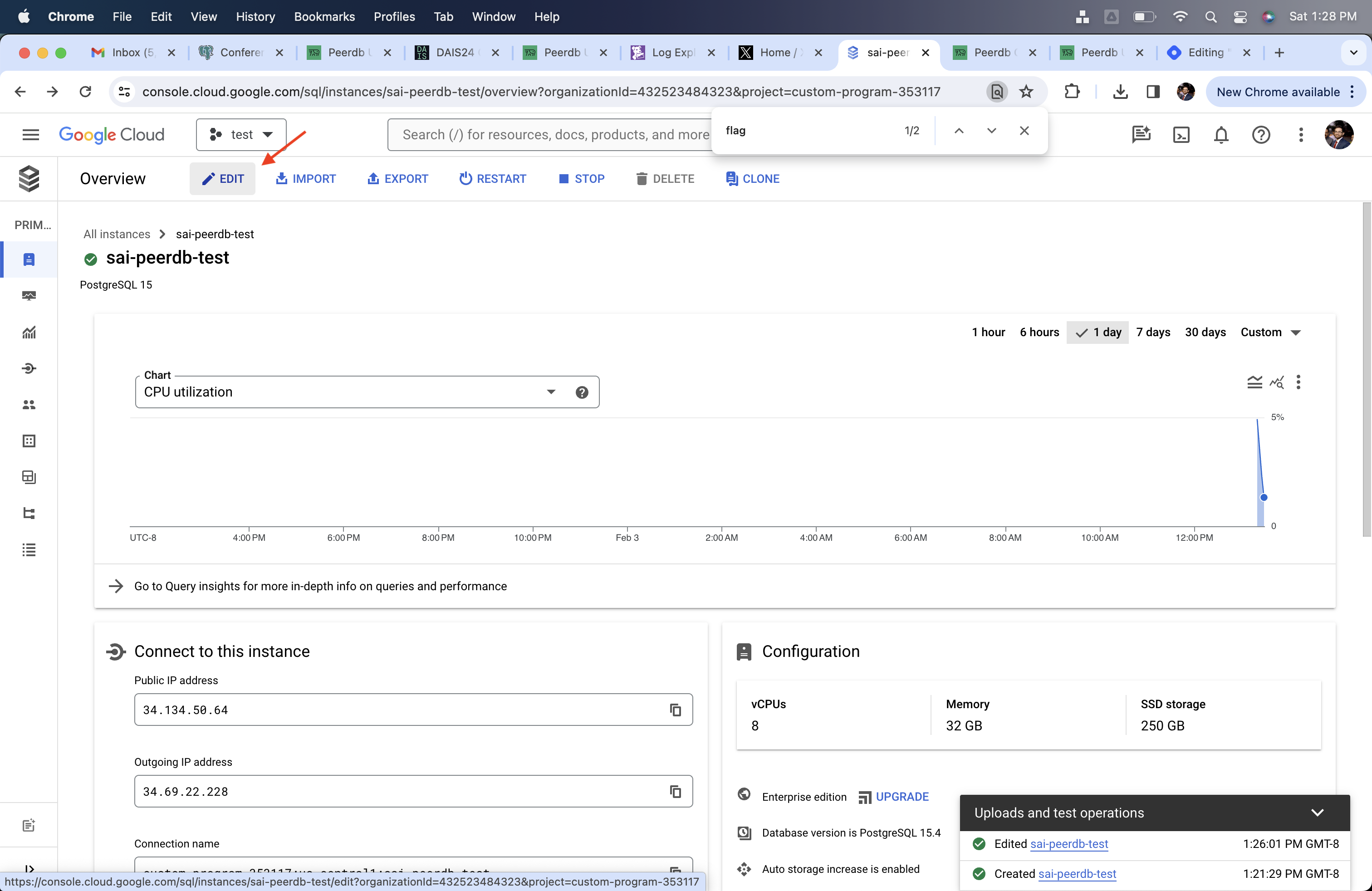
- 打开 Flags 选项卡,将
cloudsql.logical_decoding设置为 on,并将wal_sender_timeout设置为 0。完成这些更改后,需要重启你的 Postgres 服务器。
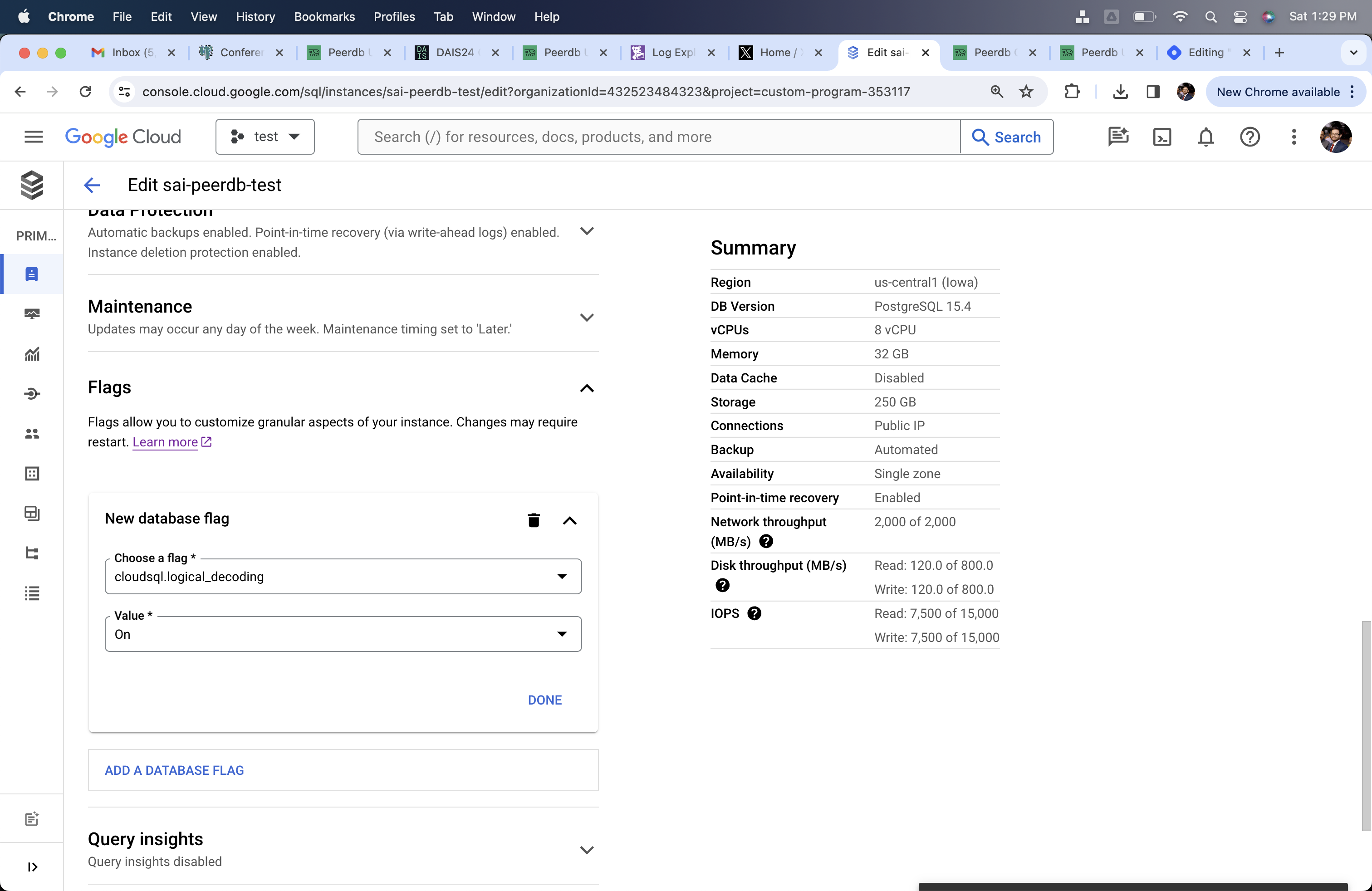
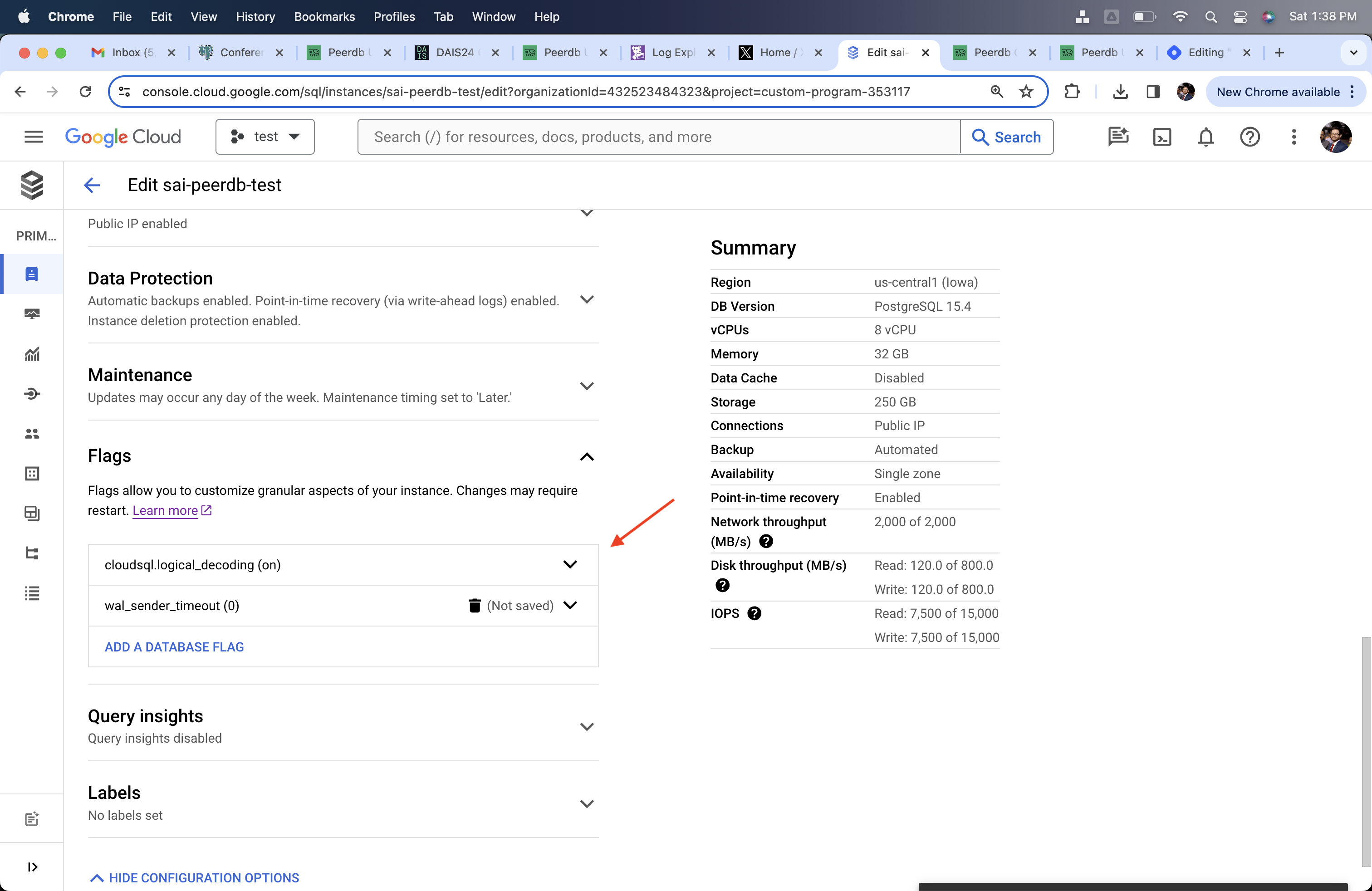
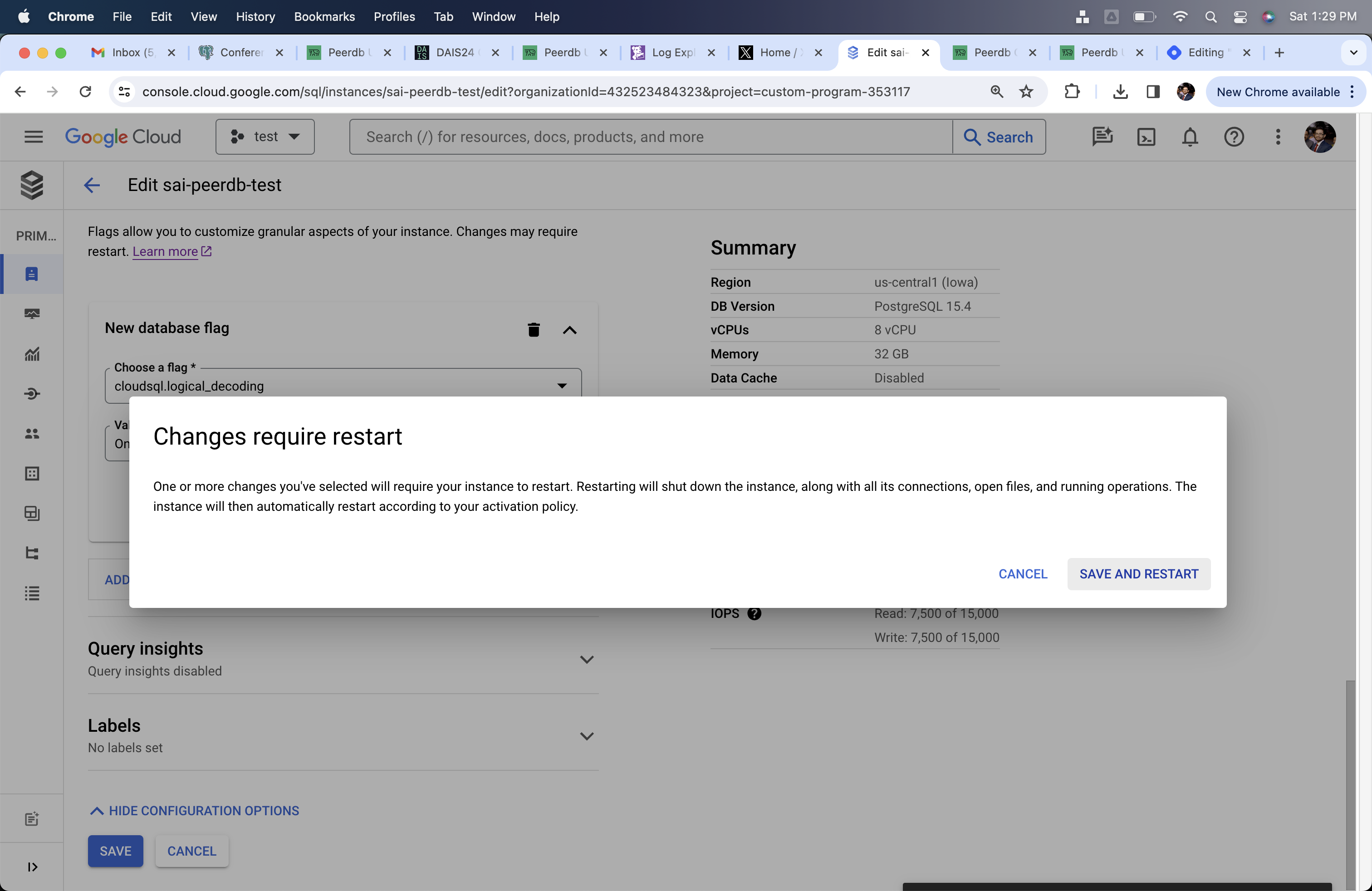
创建 ClickPipes 用户并授予权限
使用管理员用户连接到 Cloud SQL Postgres,并运行以下命令:
-
为 ClickPipes 专用创建一个 Postgres 用户。
-
为你要从中复制表的 schema 向
clickpipes_user提供只读访问权限。以下示例展示了为publicschema 配置权限。如果你希望为多个 schema 授权,可以针对每个 schema 分别运行这三条命令。 -
为该用户授予复制(replication)权限:
-
创建一个 publication,供后续创建 MIRROR(复制)时使用。
将 ClickPipes IP 添加到防火墙
请按照以下步骤将 ClickPipes 的 IP 添加到您的网络中。
注意
如果您使用 SSH 隧道,则需要将 ClickPipes IP 添加到 Jump Server/Bastion(跳板机/Bastion 主机)的防火墙规则中。
- 转到 Connections 部分
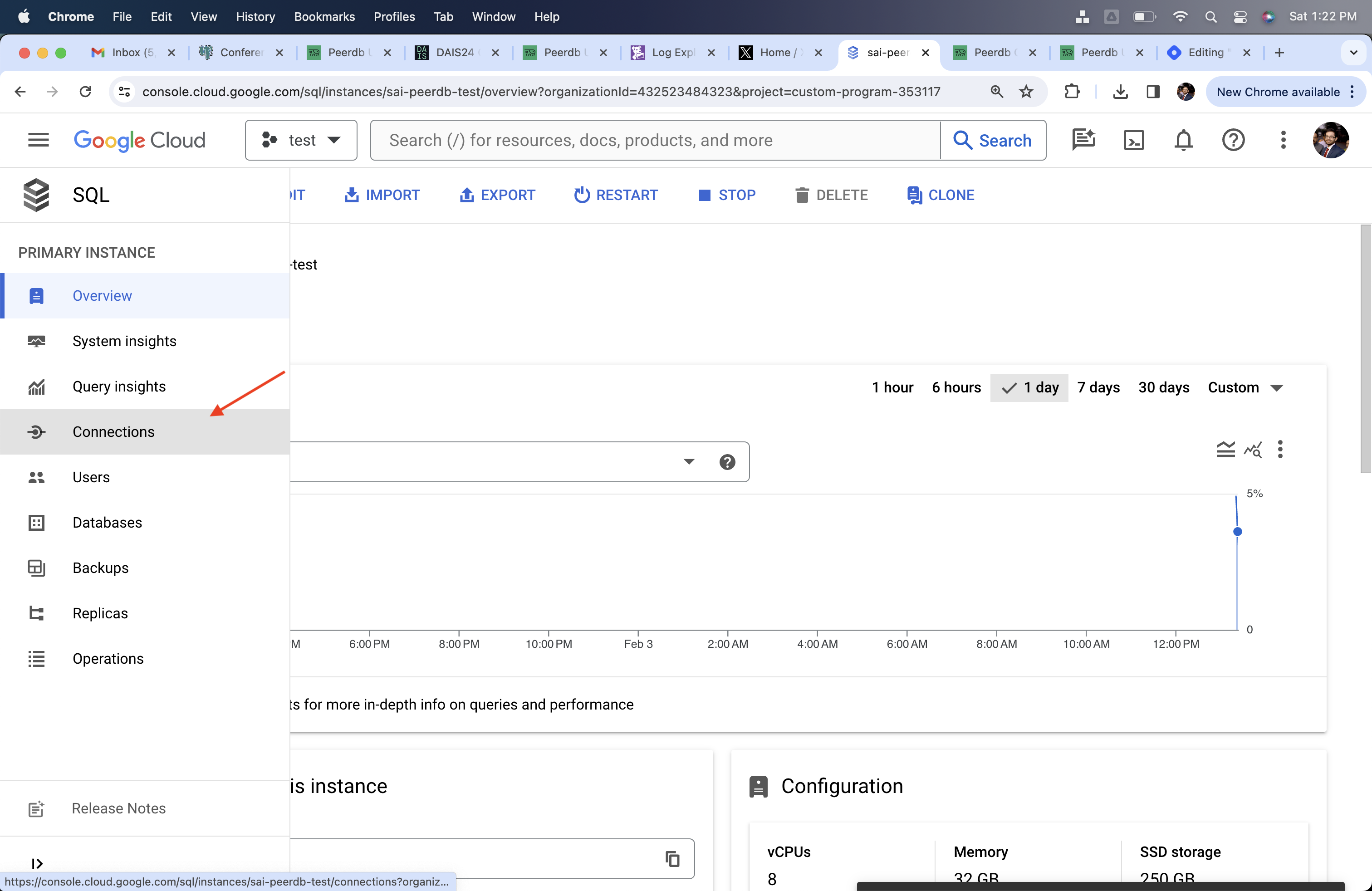
- 转到 Networking 子部分
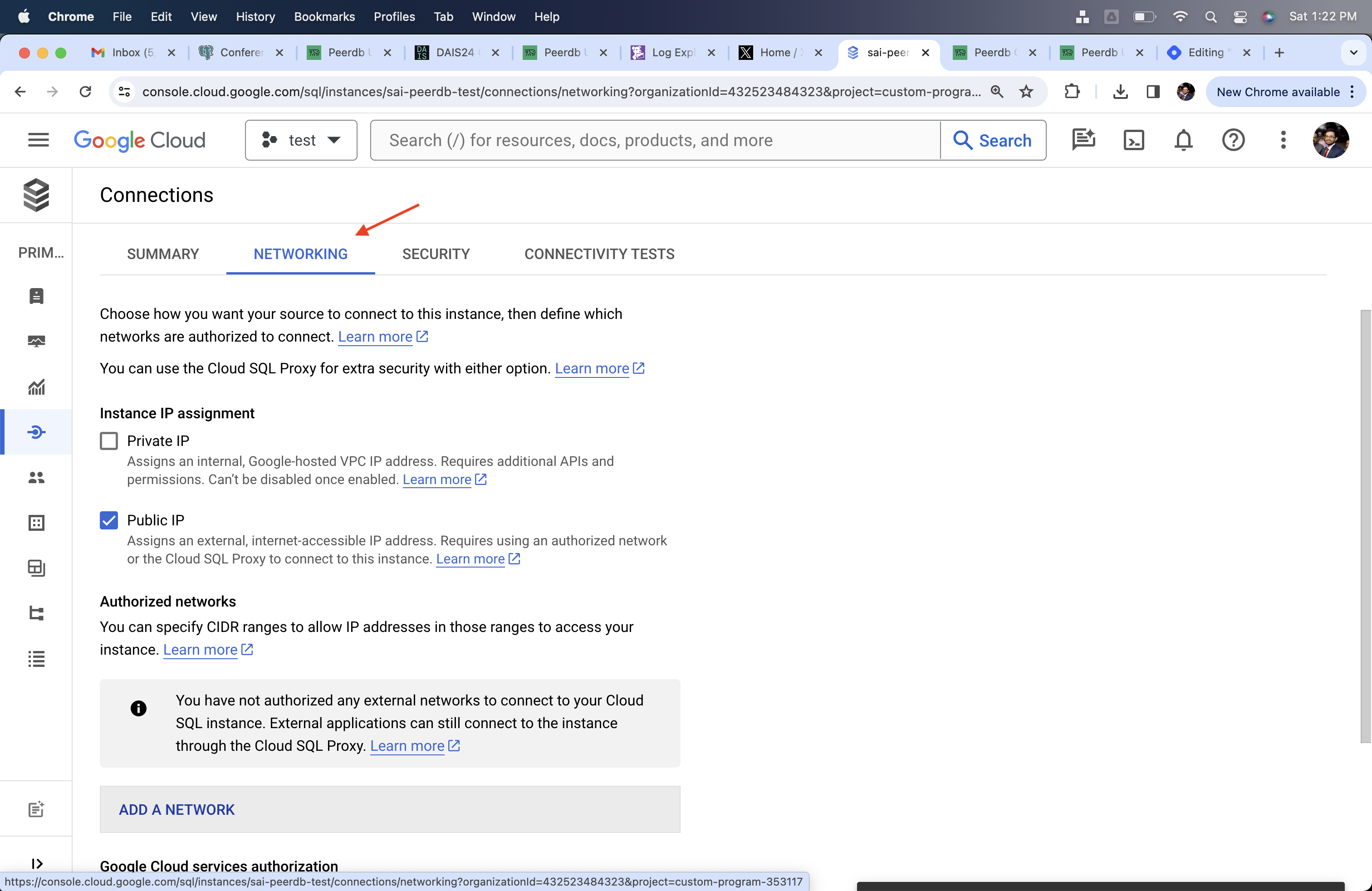
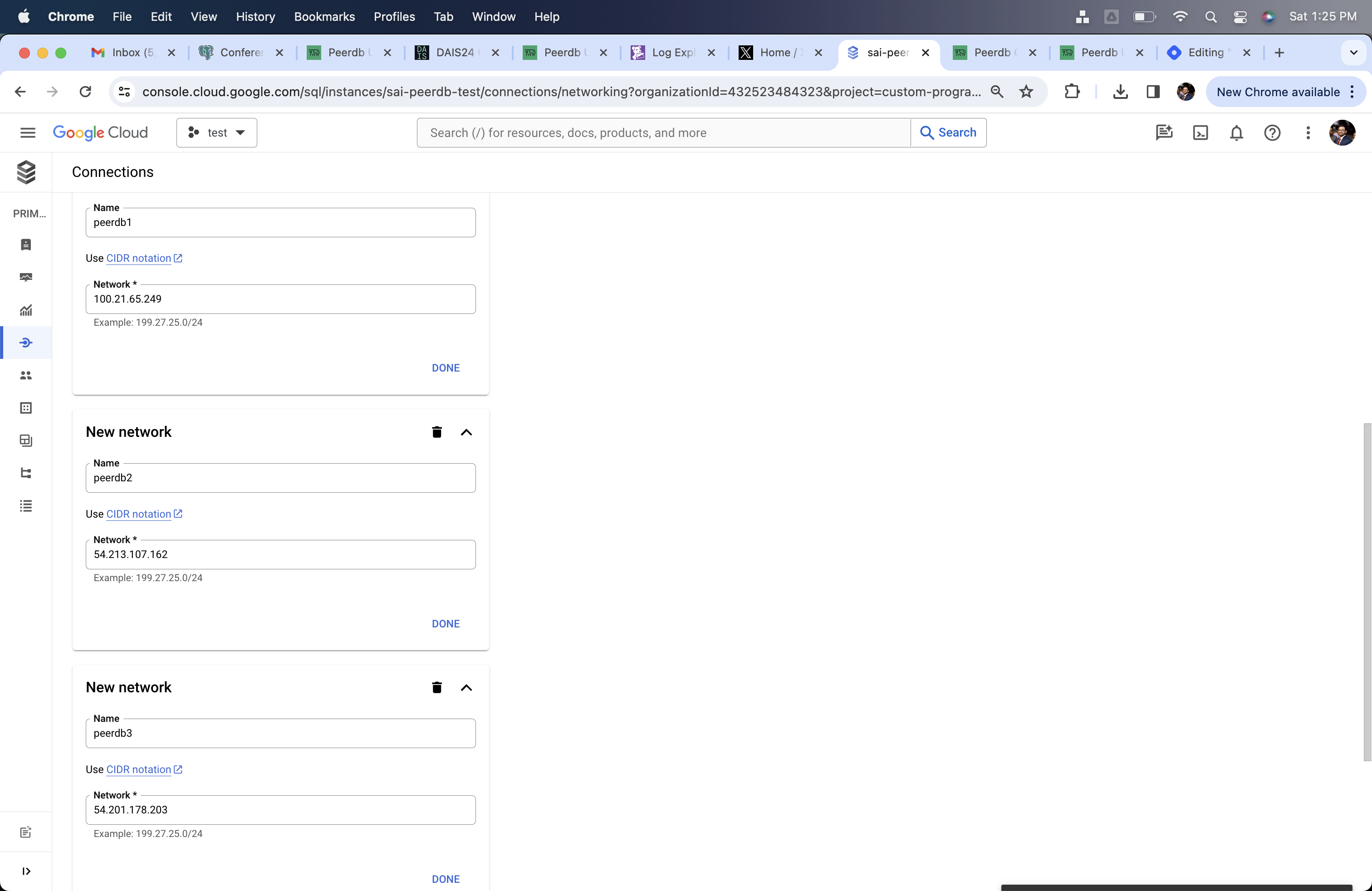
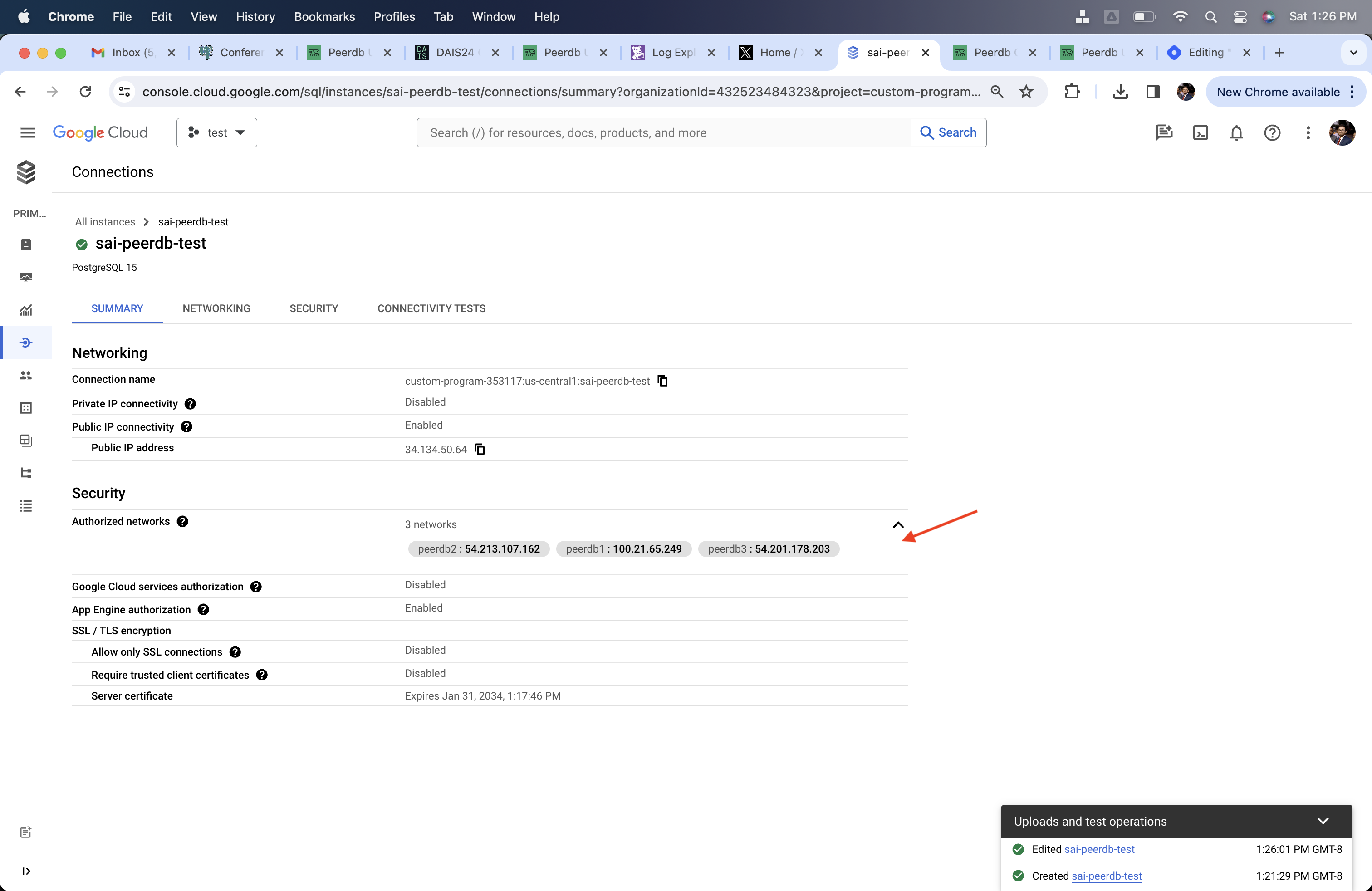
下一步
现在你可以创建你的 ClickPipe,并开始将你的 Postgres 实例中的数据摄取到 ClickHouse Cloud 中。 请务必记录在设置 Postgres 实例时使用的连接信息,因为在创建 ClickPipe 的过程中你将需要这些信息。

